Всем привет! Сегодня предлагаю вашему вниманию полезную информацию как быстро и самостоятельно в домашних условиях установить на свой компьютер Windows10 с флэшки.
Всего несколько не сложных действий и вы обладатель установочной флэшки с Windows10 которую можете поставить не только на свой компьютер, но и на компьютер своих родственников, друзей, а возможно вы решите использовать данную возможность как подработку и планируете зарабатывать на установке Windows 10 . Единственное, что вам понадобиться кроме моей полной пошаговой инструкции, так это лицензионный ключ Windows 10, но существует несколько путей получения ключей, самый традиционный — это покупка ключа у Microsoft , другой вариант — это если вы ранее использовали Windows 7 и примерно год или два назад когда корпорация Microsoft предоставляла бесплатно возможность обновления с Windows 7 до windows 10 и при этом компании Microsoft было совершенно не интересно, где вы приобрели и каким способом активировали свою предыдущую версию операционной системы Windows 7, так вот если вы в тот момент обновили свою ОС до Windows 10, но например по каким-то причинам ваша операционная система стала сейчас кашлять, можно совершенно бесплатно переустановить Windows 10 и при этом вам не потребуется искать в недрах реестра ваш ключ для активации. Если вы выберете второй вариант переустановки системы с Windows 10 на Windows 10 , но при этом у вас визуально нигде не наблюдается ключ для активации перестаньте переживать, просто успокойтесь и начните переустановку системы. Всё дело в том, что если у вас стояла Windows 10, в не зависимости покупали вы её или же она вам досталась при обновлении, при переходе с более старой операционной системы, ваш ключ надёжно вшит и при переустановке вам не потребуется повторная активация системы.
Итак приступим к установке !
Для создания загрузочной флешки нужно c официального сайта Microsoft скачать утилиту MediaCreationToolx64.exe или же можно скачать вот здесь у меня на яндекс диске.1. Вставляем чистую флешку в USB. Нажимаем на ярлык предварительно скачанной утилиты MediaCreationToolx64.exe
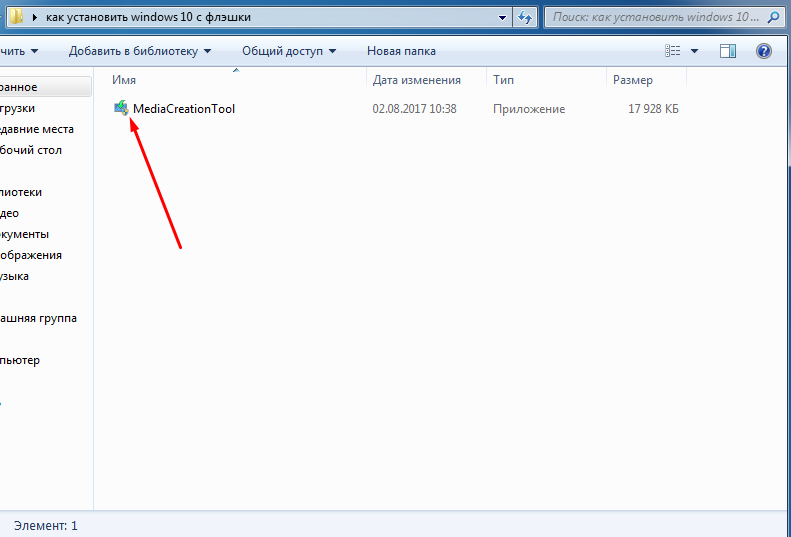
2. Принимаем условия лицензии, без этого никуда далее не пройти и нажимаем кнопку «Принять»
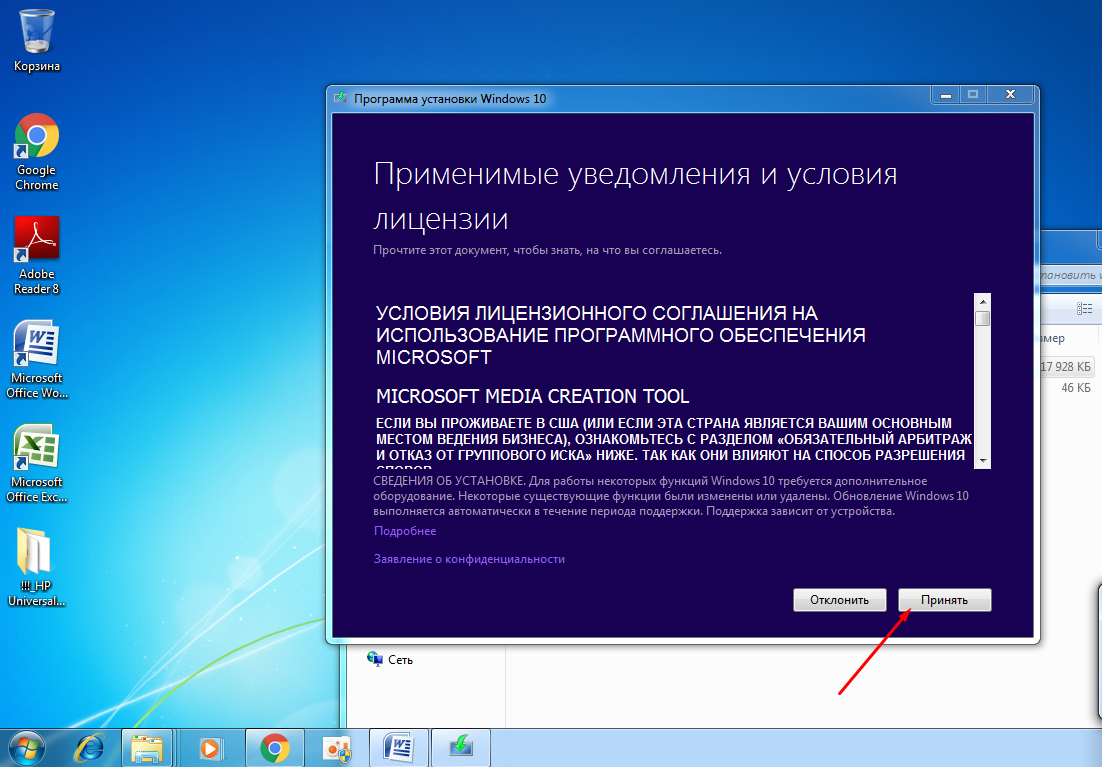
3. Некоторое время компьютер будет подготавливать необходимую информацию.

4. Далее появиться вот такое окно, где вам будет предоставлен выбор или обновить ваш компьютер здесь и сейчас с возможностью сохранения ваших данных, файлов на компьютере или полностью уничтожить все данные с вашего компьютера и поставить новую операционную систему Windows 10. Второй вариант для выбора, это конечно возможность создание загрузочной usb флэшки с помощью которой, вы сможете после перезагрузки компьютера начать установку Windows 10 или на данном компьютере или на любом другом компьютере у брата, у тёщи или друга или клиента, это уже не важно. У вас будет готовый инструмент для установки операционной системы на компьютер Windows 10.

Это интересно
+2
|
|||



Последние откомментированные темы:
-
Лучший чат-бот с искусственным интеллектом - какой из них вам подходит?
(1)
boris 1
,
13.01.2022
-
Новогоднее украшение рабочего стола ПК
(1)
Елена2022
,
21.12.2021
-
Как JPG преобразовать в Word с распознаванием текста
(1)
Olejaweb
,
13.11.2021
-
Как вернуть классическое ленточное меню в проводник Windows 11
(1)
Сергей Михайлов сын
,
26.10.2021
20251218065802